Ο ρόλος του διαχειριστή κωδικών πρόσβασης είναι να αποθηκεύει τους κωδικούς πρόσβασής σας και να σας βοηθά να τους διαχειρίζεστε πιο αποτελεσματικά. Δυστυχώς, πολλοί χρήστες παραπονέθηκαν μερικές φορές το 1Password αποτυγχάνει να αποθηκεύσει τους κωδικούς πρόσβασης. Όταν συμβεί αυτό, το εργαλείο μπορεί επίσης να στείλει το ακόλουθο μήνυμα σφάλματος " Δεν μπορέσαμε να φτάσουμε στον διακομιστή.» Αυτό το σφάλμα παρουσιάζεται συνήθως όταν η σύνδεση δικτύου σας δεν είναι αρκετά ισχυρή ή όταν αλλάξατε πρόσφατα τις ρυθμίσεις του λογαριασμού σας. Ας δούμε πώς μπορείτε να διορθώσετε αυτό το σφάλμα στο Chrome.
Τι να κάνετε εάν το 1Password δεν μπορεί να φτάσει στον διακομιστή
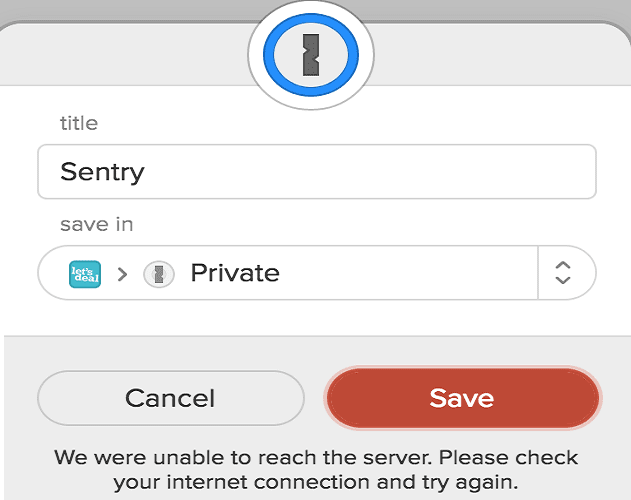
Ελέγξτε τι εμποδίζει τη σύνδεση
Πρώτα πράγματα πρώτα, προσπαθήστε να προσδιορίσετε τι εμποδίζει τη σύνδεση του 1Password. Απενεργοποιήστε το πρόγραμμα προστασίας από ιούς, το τείχος προστασίας και το VPN και ελέγξτε εάν το σφάλμα παραμένει. Επιπλέον, απενεργοποιήστε όλες τις επεκτάσεις του προγράμματος περιήγησής σας, εκτός από το 1Password, και προσπαθήστε να αποθηκεύσετε ξανά τον νέο σας κωδικό πρόσβασης.

Επανεκκινήστε το δρομολογητή σας ή αποσυνδέστε τη συσκευή εντελώς αν δεν το έχετε κάνει εδώ και πολύ καιρό. Η αποσύνδεση του δρομολογητή σάς βοηθά να διαγράψετε όλα εκείνα τα προσωρινά αρχεία που μπορεί να φράζουν τη σύνδεση.
Εκκαθαρίστε την προσωρινή μνήμη και ενημερώστε το πρόγραμμα περιήγησής σας
Εάν εκτελείτε μια παλιά έκδοση προγράμματος περιήγησης στον υπολογιστή σας, ελέγξτε για ενημερώσεις. Εγκαταστήστε την πιο πρόσφατη έκδοση του προγράμματος περιήγησης και ελέγξτε εάν το 1Password μπορεί να αποθηκεύσει τους κωδικούς πρόσβασής σας τώρα. Εάν εξακολουθείτε να λαμβάνετε το ίδιο σφάλμα σύνδεσης διακομιστή, κάντε κλικ στο μενού του προγράμματος περιήγησής σας, μεταβείτε στο Ιστορία και επιλέξτε Διαγράψτε τα δεδομένα περιήγησής σας. Διαγράψτε την προσωρινή μνήμη του προγράμματος περιήγησής σας, ανανεώστε την καρτέλα και δοκιμάστε ξανά.

Να επιτρέπονται όλα τα cookies
Για να βεβαιωθείτε ότι το 1Password μπορεί να αποθηκεύσει και να διαχειριστεί σωστά τον κωδικό πρόσβασής σας, επιτρέψτε όλα τα cookie τρίτων στο πρόγραμμα περιήγησής σας. Παω σε Ρυθμίσεις, πλοήγηση σε Ρυθμίσεις τοποθεσίαςκαι επιλέξτε Να επιτρέπονται όλα τα cookie υπό Γενικές Ρυθμίσεις.

Επανεγκαταστήστε το 1Password
Εάν το σφάλμα αρνηθεί να εξαφανιστεί, απεγκαταστήστε πλήρως το 1Password. Κάντε κλικ στο μενού του Chrome, επιλέξτε Περισσότερα εργαλεία, παω σε Επεκτάσεις και εντοπίστε 1 Password. Επιλέξτε την επέκταση και πατήστε το Αφαιρώ κουμπί. Κάντε επανεκκίνηση του Chrome και εγκαταστήστε ξανά την επέκταση.

συμπέρασμα
Υπάρχουν φορές που το 1Password δεν μπορεί να φτάσει στον διακομιστή και αποτυγχάνει να αποθηκεύσει τους κωδικούς πρόσβασής σας. Για να αντιμετωπίσετε αυτό το ζήτημα, τροποποιήστε τις ρυθμίσεις του προγράμματος περιήγησής σας για να επιτρέψετε όλα τα cookie και ενημερώστε το πρόγραμμα περιήγησής σας. Στη συνέχεια, απενεργοποιήστε προσωρινά όλες τις άλλες επεκτάσεις, το antivirus, το τείχος προστασίας και το VPN και ελέγξτε εάν κάποιο από αυτά τα εργαλεία μπλοκάρει το 1Password. Μας έλειψαν κάποιες λύσεις; Εάν βρήκατε άλλες μεθόδους για να διορθώσετε αυτό το πρόβλημα, μοιραστείτε τις ιδέες σας στα παρακάτω σχόλια.